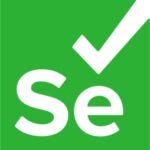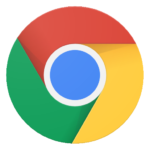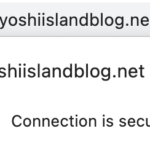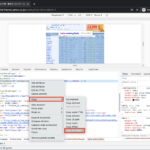この記事は3年以上前に書かれた記事で内容が古い可能性があります
Chrome検索バーを辞書兼務にしてみた
google chromeのアドレスバーがgoogleの検索窓になることは有名かと思います。今回はさらにその検索窓に色々な検索窓を登録できることをご紹介いたします。例として、オンライン英語辞書として有名なalcを追加してみました。
まずはchromeを開いてください。

設定>検索>検索窓エンジンの管理
から検索エンジンを追加できます。「その他の検索エンジン」から以下の三つのパラメータを入力してみましょう。「alc」検索エンジンを呼び出すためのキーワード、URL内にある「%s」に検索窓に打ち込む文字列が入ります。実際にalcで「apple」と検索するとURLが「http://eow.alc.co.jp/search?q=apple」となることを試して頂ければわかるかと思います。
alc.co.jp alc http://eow.alc.co.jp/search?q=%s
一先ずこれでEnter押しちゃってください。新しいタブを開いて、検索窓を選択し、先程設定した呼び出しキーワード「alc」を入れて「tab」を押しましょう。これでchromeの検索窓がalcの検索窓になりました。後は検索したい語句を入れてEnterを押せばalcの検索結果ページへ飛ぶことができます。
まとめると、以下5ステップで検索が完了してしまうわけです。
ctrl + l → alc → tab → apple → Enter
他にも、社内の社員検索などにも使えます。